A megfelelő képek kiválasztása döntő lépés a fényképészek munkafolyamatában. Ahhoz, hogy a Lightroom-ban hatékonyan tudj dolgozni, fontos, hogy ismerd a megfelelő képselectio módszert. Ebben a tutoriálban megtanulod, hogyan jelölhetsz ki képeket gyorsan és céltudatosan, hogy az utólagos szerkesztés zökkenőmentesen zajlódjon.
A legfontosabb megállapítások
- Használj „automatikus váltás” funkciót az effektív navigáláshoz a képeid között.
- Használj billentyűkombinációkat a képek kiválasztásához vagy elutasításához.
- Készíts magadnak helyet, hogy jobban értékelhesd a képeket.
Lépésről lépésre útmutató
1. lépés: Könyvtár megnyitása
Indítsd el a Lightroomot és lépj a „Könyvtár” modulba. Itt navigálhatsz a képeid között, és megkezdheted a kiválasztást. Ügyelj arra, hogy minden fotód látható legyen és az igényeidnek megfelelően legyenek elrendezve.
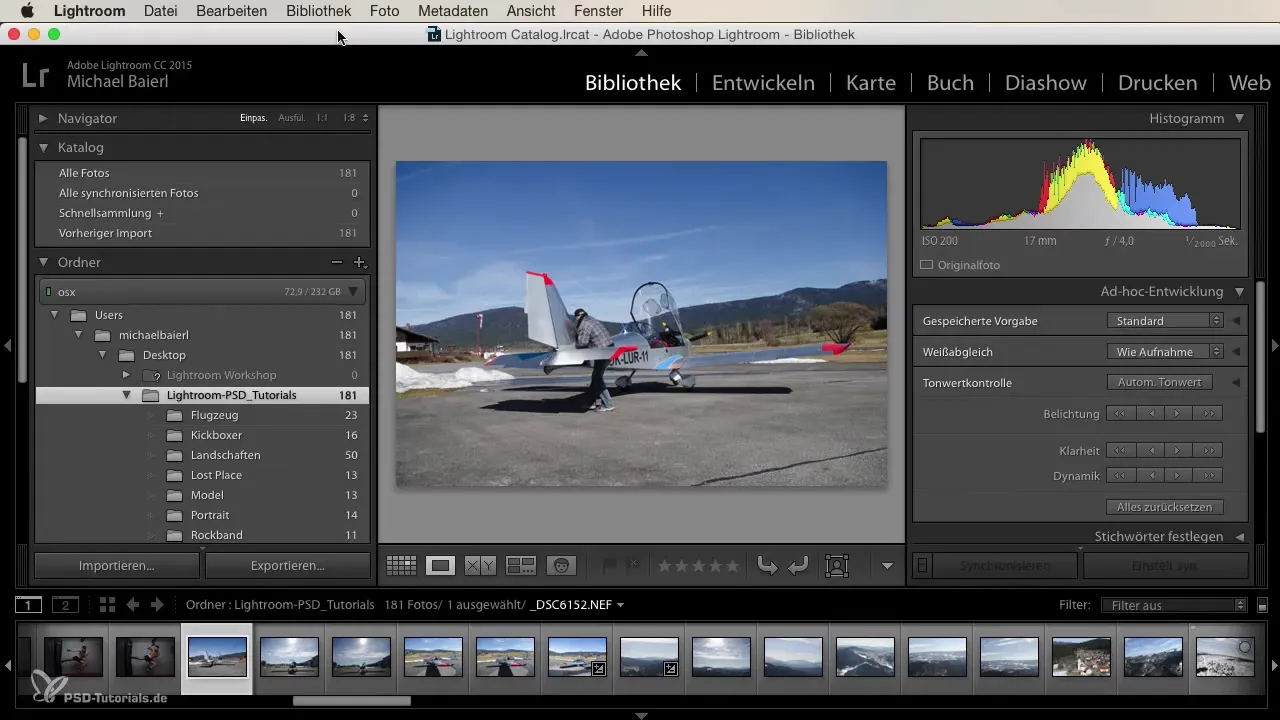
2. lépés: Automatikus váltás aktiválása
Aktiváld az „automatikus váltás” funkciót, amely a „Fotó” pont alatt található. Ezzel minden egyes kép kijelölése után automatikusan a következő képre vált. Ez a funkció rengeteg időt megtakarít, mivel nem kell manuálisan navigálnod a képek között.

3. lépés: Helyet teremteni az értékeléshez
Annak érdekében, hogy jobban értékelhesd a képeket, készíts magadnak egy kis helyet. Növeld meg a képet, amelyet értékelni szeretnél, hogy a részleteket jobban észre tudd venni. Ez segít megalapozottabb döntéseket hozni.
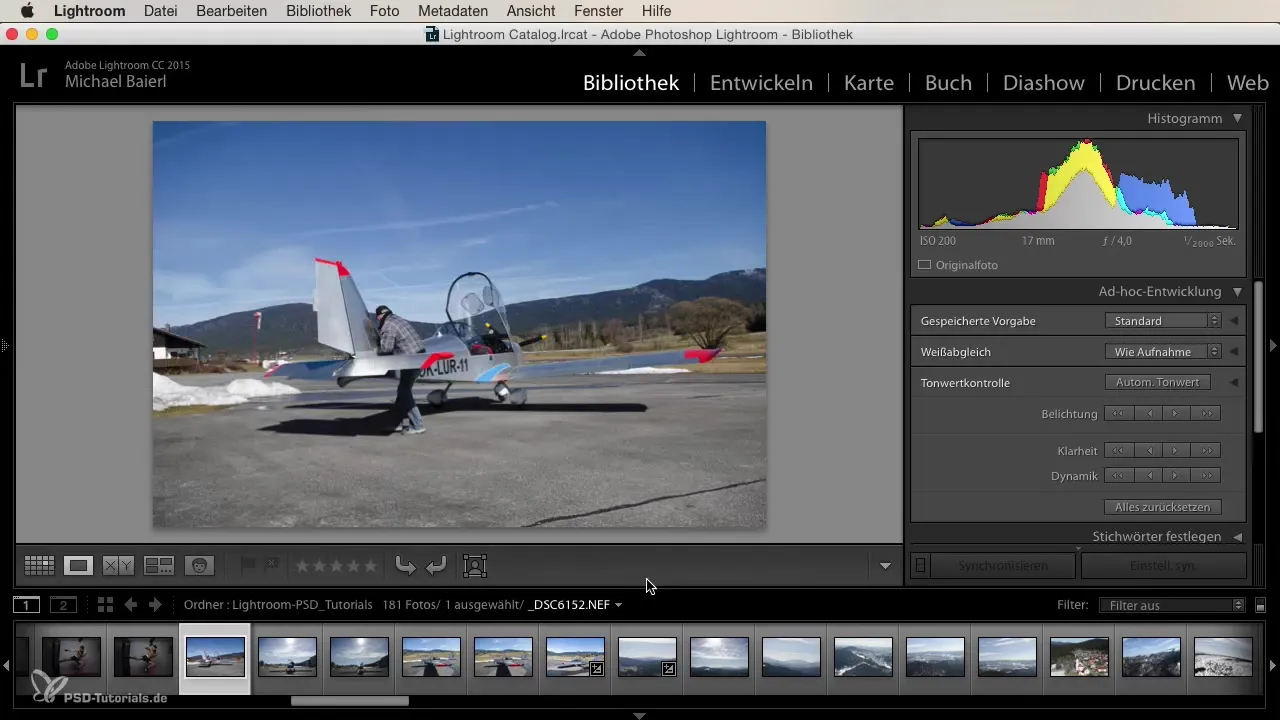
4. lépés: Képek kiválasztása és elutasítása
Használj billentyűkombinációkat a gyorsabb képselectiohoz: Nyomd meg a „P” billentyűt a kiválasztáshoz, és az „X” billentyűt a kép elutasításához. Ezzel pillanatok alatt átnézheted a képeidet és megfelelően jelölheted azokat.
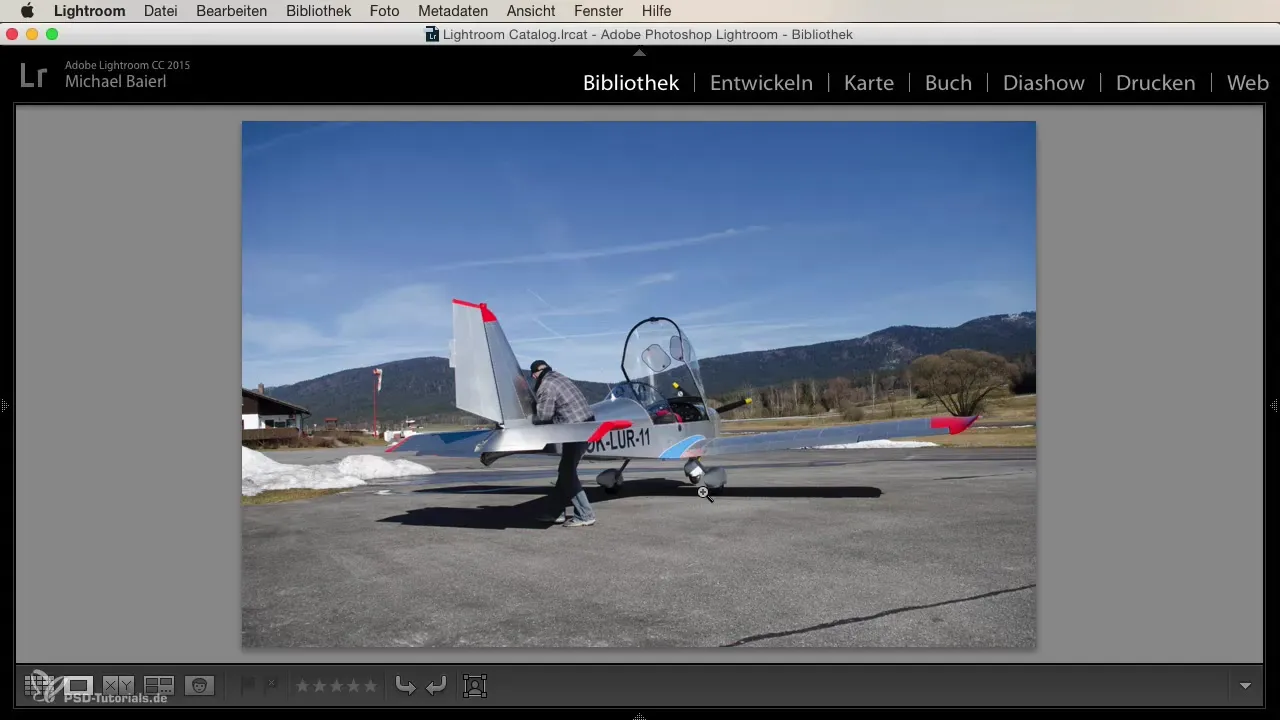
5. lépés: Navigálj a képek között
Most kezdheted átnézni a képeidet. Jelöld meg azokat, amelyek tetszenek a „P” megnyomásával, vagy utasítsd el őket „X”-el. A Lightroom automatikusan a következő képhez vált, amint kiválasztást tettél.
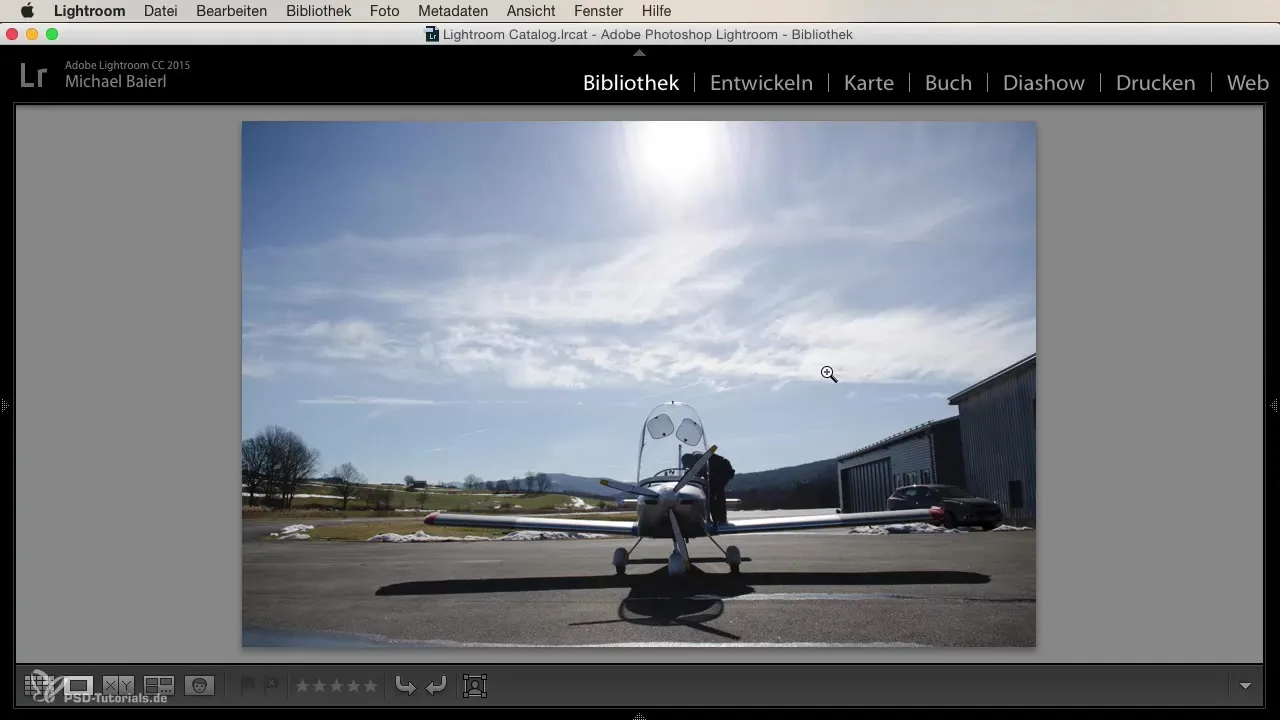
6. lépés: Képselectio befejezése
Miután átnézted az összes képet, egy világos választásnak kell megszületnie. Az általad kiválasztott képek készen állnak a szerkesztésre a fejlesztési modulban. Nézd át utoljára a választásodat, hogy biztos legyél abban, hogy alkalmasak a szerkesztésre.
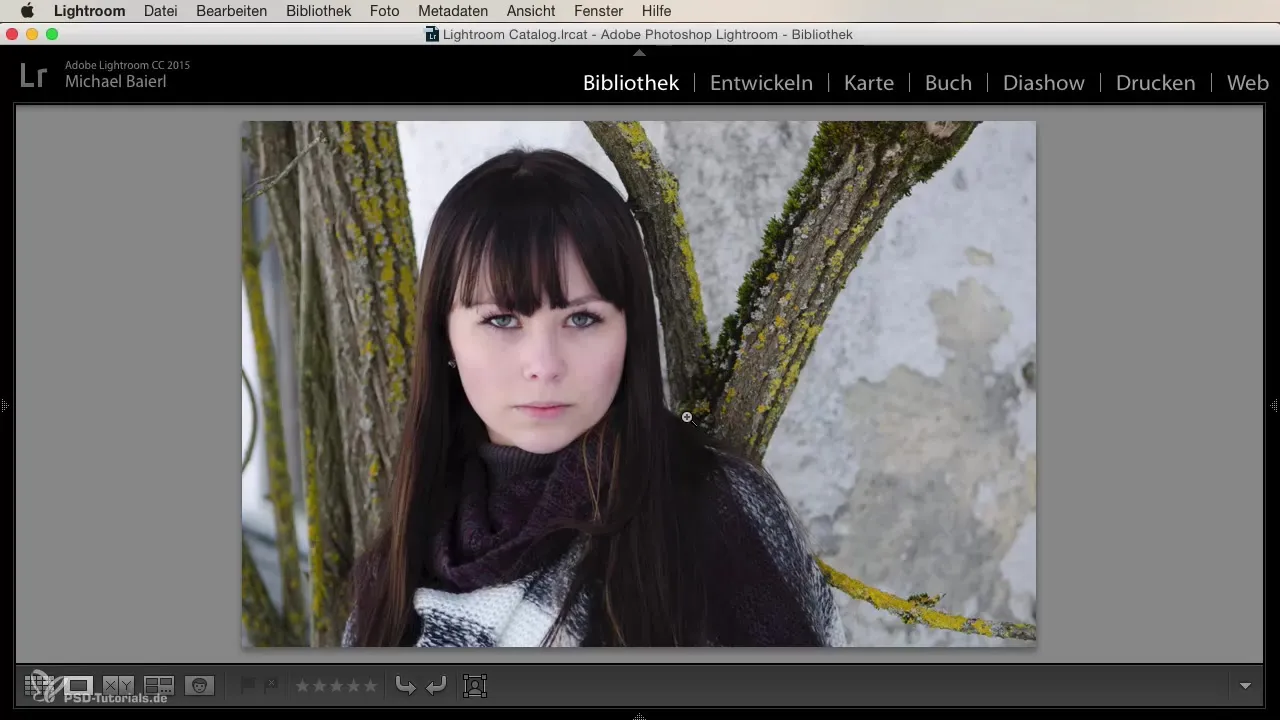
Összefoglalás
A képek kiválasztása a Lightroomban játékosan könnyű, ha a megfelelő technikát alkalmazod. Az „automatikus váltás” funkcióval és a billentyűkombinációk ügyes alkalmazásával felgyorsíthatod a kiválasztási folyamatot, és összpontosíthatsz a legjobb képek szerkesztésére.
Gyakran Ismételt Kérdések
Hogyan aktiválom az automatikus váltást a Lightroomban?Lépj be a „Könyvtár” modulba, és aktiváld az „automatikus váltás” opciót a „Fotó” alatt.
Mit tegyek, ha el szeretnék utasítani egy képet?Nyomd meg az „X” billentyűt a kép elutasításához, és automatikusan a következő képhez váltani.
Hogyan tudom jobban értékelni a képeimet?Növeld meg a kép nézetét, hogy a részleteket jobban láthasd.
Hogyan tudok gyorsan navigálni a képeim között?Használj „P” billentyűt a kiválasztáshoz és „X” billentyűt az elutasításhoz, hogy hatékonyan át tudj menni a képeiden.
Mi történik a képekkel, amelyeket elutasítottam?Az elutasított képeket nem dolgozzák fel tovább, és később eltávolíthatók a katalógusból.


